
Comprobación del estado y el registro de los documentos enviados y recibidos
Puede comprobar los estados y los registros de comunicación de los documentos enviados y recibidos.
 |
Al utilizar la gestión de autenticación personal, podrá restringir que los usuarios realicen operaciones en los trabajos de otros usuarios en la pantalla <Monitor de estado>. <Restringir el acceso a trabajos de otros usuarios> |
Comprobar los estados de documentos enviados
1
Pulse  (Monitor estado).
(Monitor estado).
 (Monitor estado).
(Monitor estado).2
Pulse <Enviar>  <Estado de trabajos>.
<Estado de trabajos>.
 <Estado de trabajos>.
<Estado de trabajos>.Para mostrar solo documentos de fax, seleccione <Fax> en el menú desplegable de la parte superior derecha de la pantalla.
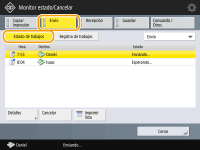
3
Compruebe los estados.
Si selecciona un documento y pulsa <Detalles>, podrá comprobar información detallada, como los destinos y el número de páginas.
Si selecciona un documento y pulsa <Cancelar>, podrá cancelar el envío. No puede seleccionar varios trabajos y cancelarlos todos a la vez. Seleccione y cancele un trabajo cada vez.
 |
Al pulsar <Deta lles>  <Volver a enviar> podrá reenviar los documentos que no se pudieron enviar. Para especificar otro destino, pulse <Cambiar destino>. Para documentos con varios destinos especificados que utilizan el mismo método de envío, pulse <Lista de difusión>, seleccione un destino, y, a continuación, pulse <Volver a enviar> o <Cambiar destino>. <Volver a enviar> podrá reenviar los documentos que no se pudieron enviar. Para especificar otro destino, pulse <Cambiar destino>. Para documentos con varios destinos especificados que utilizan el mismo método de envío, pulse <Lista de difusión>, seleccione un destino, y, a continuación, pulse <Volver a enviar> o <Cambiar destino>.Puede reenviar documentos si <Eliminar trabajos de TX fallida> está establecido en <No> (<Eliminar trabajos de TX fallida>). Tenga en cuenta que no puede reenviar los documentos enviados con envío directo/envío manual/fax de PC. Puede cambiar los destinos de documentos que están programados para enviarse a una hora específica, así como documentos que no se pudieron enviar. Tenga en cuenta que no se pueden cambiar los destinos de documentos con varios destinos especificados que están siendo enviados o cuando está limitada la introducción de un destino nuevo (Límites en los destinos disponibles). Puede cambiarse el destino de un trabajo que se ha cancelado debido a errores de transmisión, o un trabajo que está a la espera de enviarse en el modo Envío retrasado. No puede cambiar varios destinos a la vez. Además, no puede cambiar los destinos de un grupo de una vez. |
Comprobar los estados de documentos recibidos
1
Pulse  (Monitor estado).
(Monitor estado).
 (Monitor estado).
(Monitor estado).2
Pulse <Recepción>  <Estado de trabajos>.
<Estado de trabajos>.
 <Estado de trabajos>.
<Estado de trabajos>.Para mostrar solo documentos de fax, seleccione <Fax> en el menú desplegable de la parte superior derecha de la pantalla.
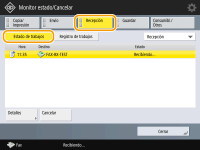
3
Compruebe los estados.
Si selecciona un documento y pulsa <Detalles>, podrá comprobar información detallada, como los nombres de los remitentes y el número de páginas.
Si selecciona un documento y pulsa <Cancelar>, podrá cancelar la recepción. No puede seleccionar varios trabajos y cancelarlos todos a la vez. Seleccione y cancele un trabajo cada vez.
Si pulsa <Comprobar RX de I-fax>, la recepción se inicia si se ha recibido un I-fax del servidor POP. Puede mostrar <Comprobar RX de I-fax> seleccionando <Reenviar> en la lista desplegable de la esquina superior derecha de la pantalla.
NOTA |
Para utilizar <Comprobar RX de I-fax>, configure <POP> como <Sí> en <Opciones de comunicación> para permitir que el equipo reciba a través de POP. Configurar la comunicación de correo electrónico/I-Fax Puede recibir automáticamente I-faxes en los siguientes casos: Configurar la comunicación de correo electrónico/I-Fax <Intervalo POP> en <Opciones de comunicación> está establecido en un valor distinto de "0". Los I-faxes se reciben con SMTP sin pasar a través de un servidor. |
Comprobar si los documentos se han enviado o recibido correctamente
1
Pulse  (Monitor estado).
(Monitor estado).
 (Monitor estado).
(Monitor estado).2
Pulse <Enviar> o <Recepción>  <Registro de trabajos>.
<Registro de trabajos>.
 <Registro de trabajos>.
<Registro de trabajos>.Para mostrar solo documentos de fax, seleccione <Fax> en el menú desplegable de la parte superior derecha de la pantalla.
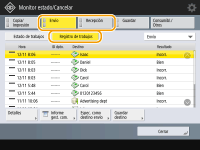
3
Compruebe si los documentos se han enviado o recibido correctamente.
<Aceptar> se muestra en la columna <Resultado> cuando se ha enviado o recibido un documento correctamente. Si se muestra <Incorr.>, esto significa que no se ha podido enviar o recibir un documento debido a que se ha cancelado o se ha producido un error.
Si selecciona un documento y pulsa <Detalles>, podrá consultar la información detallada del documento. Un número de tres dígitos en la columna <Código de error> en la información representa un código de error. Puede consultar las causas y soluciones de los errores a partir de los códigos de error. Soluciones para los códigos de error
Al pulsar <Informe gest. com.> o <Informe de actividad de fax> se imprime una lista de registro de los documentos enviados y recibidos visualizada en pantalla.
CONSEJOS |
Registrar una dirección desde el historial de envíosPuede registrar una dirección en la Libreta de dirección o un botón de acceso directo a través del historial de envíos en la pantalla <Monitor de estado>. Esto le ahorrará el esfuerzo de introducir directamente el número de fax y, además, le ayudará a evitar el envío de un fax a un número incorrecto al introducir mal el número de fax. |